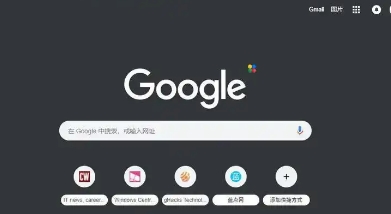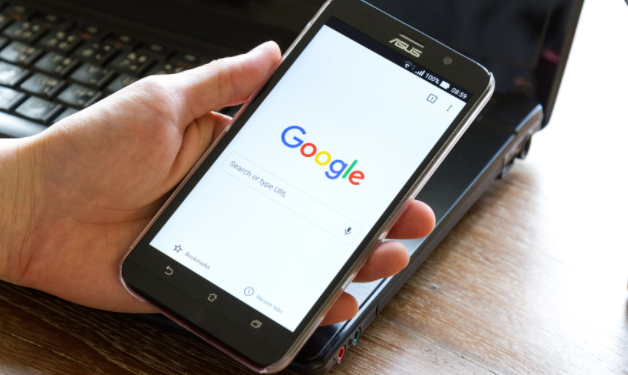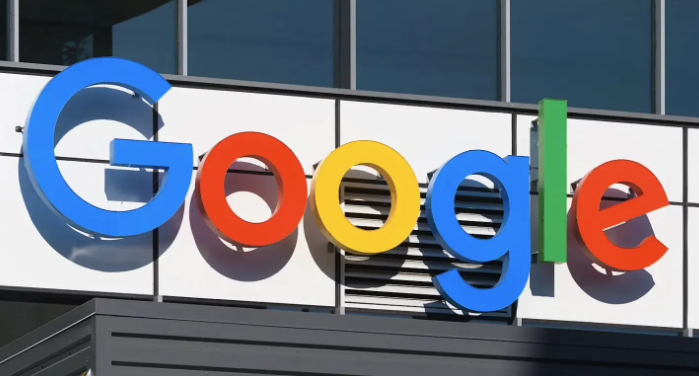详情介绍

1. 检查安装包完整性
- 找到下载的Chrome安装程序(通常为`.exe`文件)→右键点击→选择“属性”→进入“常规”选项卡→检查文件大小是否与官方版本一致(可对比官网提供的文件信息)。
- 若文件显示为0字节或损坏,需重新下载最新版本(访问`https://www.google.com/chrome/`)→保存到本地后再次尝试运行。
2. 卸载旧版本残留
- 进入控制面板→选择“卸载程序”→找到所有与“Google Chrome”相关的条目→右键卸载→勾选“删除用户数据和配置”→重启电脑。
- 手动删除残留文件夹:导航至`C:\Users\[用户名]\AppData\Local\Google\Chrome\User Data`→备份`Bookmarks`和`Login Data`文件→删除整个`User Data`文件夹。
3. 关闭冲突进程与服务
- 按`Ctrl+Shift+Esc`打开任务管理器→结束所有含`chrome`的进程(如`chrome.exe`、`setup.exe`)。
- 禁用杀毒软件实时监控:右键点击安全软件图标→选择“退出”或“暂停防护”→完成后重新启用。
4. 以管理员权限运行安装程序
- 右键点击安装包→选择“以管理员身份运行”→若弹出用户账户控制提示→点击“是”。
- 若仍报错,尝试兼容模式:右键安装包→属性→切换到“兼容性”选项卡→勾选“以兼容模式运行”(选择Windows 7或Windows 8)→保存后重新运行。
5. 检查系统依赖组件
- 更新Windows系统:进入设置→更新与安全→检查并安装所有可用更新(部分旧版系统可能缺少必要组件)。
- 安装微软运行库:访问微软官网下载“Visual C++ Redistributable”→安装最新版后重启电脑。
6. 清理临时文件与缓存
- 按`Win+R`输入`%temp%`→全选删除临时文件→关闭窗口。
- 使用磁盘清理工具:在搜索栏输入“磁盘清理”→选择系统盘→勾选“临时文件”和“缩略图”→点击“清理系统文件”。
7. 重置网络与防火墙设置
- 暂时关闭路由器→等待10秒后重启→排除网络波动导致安装包校验失败。
- 添加安装包到防火墙白名单:进入控制面板→系统与安全→Windows防火墙→允许应用→添加`chrome_installer.exe`。
8. 覆盖安装修复
- 将旧版Chrome安装目录重命名为`Chrome_old`(如`C:\Program Files\Google\Chrome_old`)。
- 运行新下载的安装包→选择“修复”或“覆盖安装”→完成后检查是否能正常启动。
通过以上步骤,可系统性地解决Chrome安装包无法启动的问题,优先通过官方设置保障基础操作,结合手动清理与权限调整覆盖复杂场景,确保安装流程顺利且数据完整保留。